كيفية تغيير إعدادات DNS على الكمبيوتر الخاص بك الذي يعمل بنظام Windows 10
نعم، يمكنك تغيير إعدادات DNS في Windows 10 للحصول على خدمات أكثر خصوصية وموثوقية. سأوضح لك في هذا الدليل كيفية القيام بذلك خطوة بخطوة.
كجزء من خدمة الإنترنت التي تشترك بها، يقوم مزود خدمة الإنترنت (ISP) بتزويد الشبكة المحلية بالإعدادات الضرورية، بما في ذلك عناوين نظام أسماء النطاقات (Domain Name System – DNS)، والتي تسمح لك بالوصول إلى مواقع الويب والخدمات عبر الإنترنت المفضلة لديك وتنزيل الملفات.
التحذير الوحيد هو أن خوادم DNS الخاصة بمزود خدمة الإنترنت عادةً ما تكون أقل خصوصية وأبطأ من الخدمات الأخرى، وقد تكون غير موثوقة في بعض الأحيان. ومع ذلك، يمكنك دائمًا استخدام خوادم DNS بديلة من شركات خارجية لتحسين تجربتك على الإنترنت على نظام Windows 10. تغيير DNS يمكن أن يحسن سرعة التصفح وأمانه.
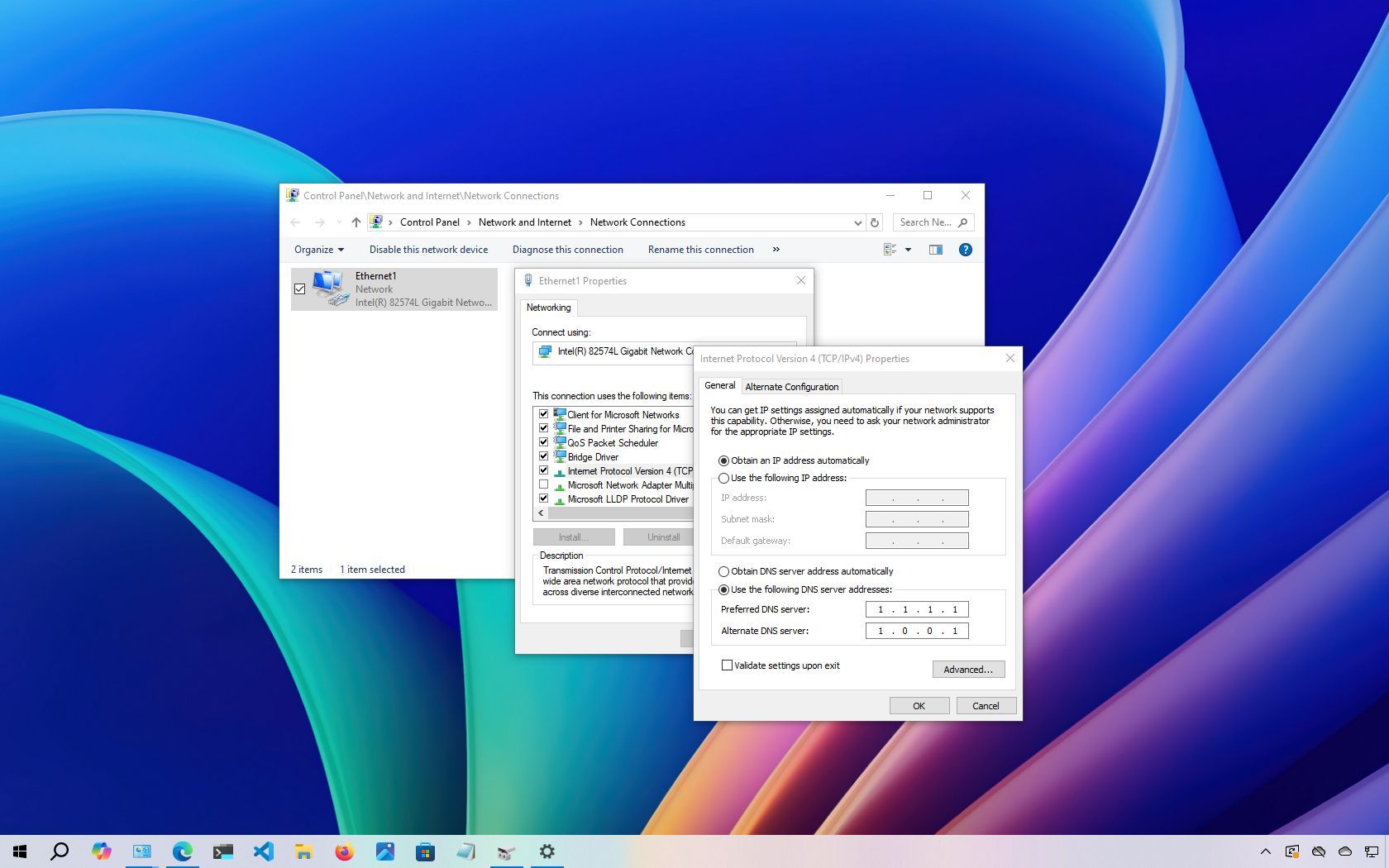
ما هو نظام أسماء النطاقات (DNS)؟
نظام أسماء النطاقات (DNS) هو خدمة إنترنت (عادةً ما تكون مجانية) تسمح لك بكتابة اسم نطاق سهل الاستخدام في شريط عنوان متصفح الويب لتحميل موقع ويب. وبدونه، سيكون تصفح الويب كابوسًا.
يكمن التحدي في أن كل جهاز يتطلب عنوان IP (على سبيل المثال، 104.18.189.55) للتواصل مع الأجهزة الأخرى. ومع ذلك، ليس من السهل على البشر تذكر هذه العناوين، وتوفر خوادم DNS آلية لترجمة أسماء النطاقات سهلة الاستخدام (على سبيل المثال، WindowsCentral.com) إلى عناوين IP يمكن لأجهزة الكمبيوتر فهمها.
على الرغم من أنه يمكنك كتابة “https://dztecs.com” للوصول إلى هذا الموقع، إلا أنه في الخلفية، يرسل المتصفح أولاً طلبًا إلى خوادم DNS لحل عنوان IP من اسم الموقع. فقط عندما يتم العثور على العنوان، يتصل المتصفح بالموقع وينزل محتويات الصفحة.
عادةً، لن تلاحظ هذه العملية لأنها تلقائية، وكل شيء يحدث بسرعة، في غضون أجزاء من الألف من الثانية. ومع ذلك، إذا كانت خوادم DNS التي تستخدمها غير موثوقة، فإنها تبطئ الإنترنت لديك، أو إذا كنت ترغب في استخدام خوادم أسرع وأكثر خصوصية، فإن Windows 10 يسمح لك بتغيير هذه الإعدادات باستخدام لوحة التحكم وموجه الأوامر و PowerShell وتطبيق الإعدادات.
في هذا الدليل التعليمي، سأوضح الخطوات اللازمة لتغيير إعدادات DNS على Windows 10، مع شرح تفصيلي لأهمية هذه الإعدادات وتأثيرها على تجربة تصفح الإنترنت.
تم تحديث هذه التعليمات لضمان الدقة وتعكس التغييرات في العملية في نظام التشغيل.
كيفية تغيير إعدادات DNS باستخدام لوحة التحكم في Windows 11
لتغيير إعدادات DNS في نظام التشغيل Windows 11 عبر لوحة التحكم، اتبع الخطوات التالية:
1. افتح Control Panel (لوحة التحكم). يمكنك الوصول إليها عن طريق البحث عنها في قائمة ابدأ.
2. انقر على خيار Network and Internet (الشبكة والإنترنت). هذا الخيار يتيح لك الوصول إلى إعدادات الشبكة المختلفة.
3. اختر Network and Sharing Center (مركز الشبكة والمشاركة). من خلال هذا المركز، يمكنك عرض معلومات الشبكة الأساسية وتكوين اتصالات جديدة.
4. في الجزء الأيسر من النافذة، انقر على خيار “Change adapter settings” (تغيير إعدادات المحول). سينقلك هذا إلى صفحة تعرض جميع محولات الشبكة المثبتة على جهازك.
5. انقر بزر الماوس الأيمن على محول الشبكة النشط الذي تستخدمه للاتصال بالإنترنت، ثم حدد خيار Properties (خصائص). تأكد من اختيار المحول الصحيح؛ المحول النشط هو الذي لا يحمل علامة “Disabled” (معطل) أو “Network cable unplugged” (كابل الشبكة غير موصول).
6. في قائمة الخصائص، حدد وفعّل خيار “Internet Protocol Version 4 (TCP/IPv4)” (بروتوكول الإنترنت الإصدار الرابع (TCP/IPv4)). هذا البروتوكول هو الأكثر استخدامًا للاتصال بالإنترنت.
7. انقر على زر Properties (خصائص) مرة أخرى.
8. في النافذة الجديدة، حدد خيار “Use the following DNS server addresses” (استخدام عناوين خادم DNS التالية). هذا الخيار يسمح لك بإدخال عناوين DNS يدوياً.
ملاحظة هامة: عند تحديد هذا الخيار، سيستمر الكمبيوتر الخاص بك في تلقي عنوان TCP/IP من خادم DHCP (عادةً جهاز التوجيه/Router)، ولكن سيتم استخدام عناوين DNS التي تحددها أنت بدلاً من تلك التي يوفرها مزود خدمة الإنترنت (ISP) تلقائيًا.
9. أدخل عنوان DNS الأساسي في حقل “Preferred DNS server” (خادم DNS المفضل). بعض الخيارات الشائعة تتضمن:
Cloudflare: 1.1.1.1
Google Public DNS: 8.8.8.8
OpenDNS: 208.67.222.222
10. أدخل عنوان DNS الثانوي في حقل “Alternate DNS server” (خادم DNS البديل). سيتم استخدام هذا العنوان إذا كان الخادم الأساسي غير متاح. بعض الخيارات الشائعة تتضمن:
Cloudflare: 1.0.0.1
Google Public DNS: 8.8.4.4
OpenDNS: 208.67.220.220
11. (اختياري) لتعيين المزيد من خيارات DNS المتقدمة، انقر فوق الزر Advanced (متقدم).
12. انتقل إلى علامة التبويب DNS.
13. انقر فوق الزر Add (إضافة).
14. أدخل عناوين خوادم DNS بديلة إضافية حسب الحاجة. يمكنك إضافة عدة خوادم DNS بديلة لضمان اتصال مستقر بالإنترنت.
15. انقر فوق الزر Add (إضافة) لإضافة العنوان الجديد إلى القائمة.
نصيحة سريعة: بالإضافة إلى إضافة المزيد من العناوين، يمكنك تعديل أو إزالة خوادم DNS الموجودة وتعديل أولويتها.
16. انقر فوق الزر OK (موافق) لحفظ التغييرات.
17. انقر فوق الزر Close (إغلاق) لإغلاق نافذة الخصائص.
بمجرد إكمال هذه الخطوات، سيبدأ جهازك في استخدام إعدادات DNS التي حددتها على الفور. قد تلاحظ تحسنًا في سرعة تصفح الإنترنت وأمانه. تغيير إعدادات DNS هو إجراء بسيط ولكنه فعال لتحسين تجربة الإنترنت الخاصة بك على نظام التشغيل Windows 11.
كيفية تغيير إعدادات DNS باستخدام تطبيق الإعدادات في Windows 10
لتغيير عناوين DNS من خلال تطبيق الإعدادات في Windows 10، اتبع الخطوات التالية:
- افتح تطبيق Settings (الإعدادات).
- انقر على Network & Internet (الشبكة والإنترنت).
- انقر على Ethernet (إيثرنت) أو Wi-Fi (واي فاي) حسب نوع الاتصال المستخدم.
- حدد اتصال الشبكة النشط الذي تستخدمه حاليًا.
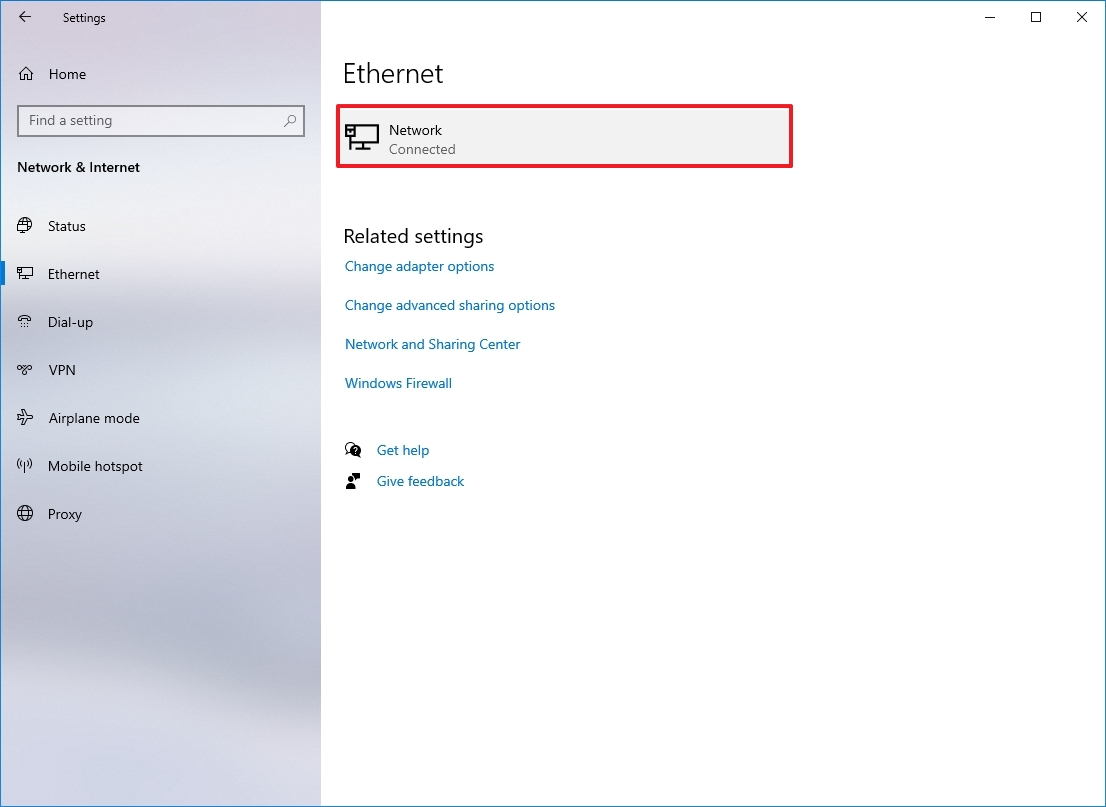
- انقر فوق زر Edit (تحرير) الموجود أسفل قسم “IP settings” (إعدادات IP).
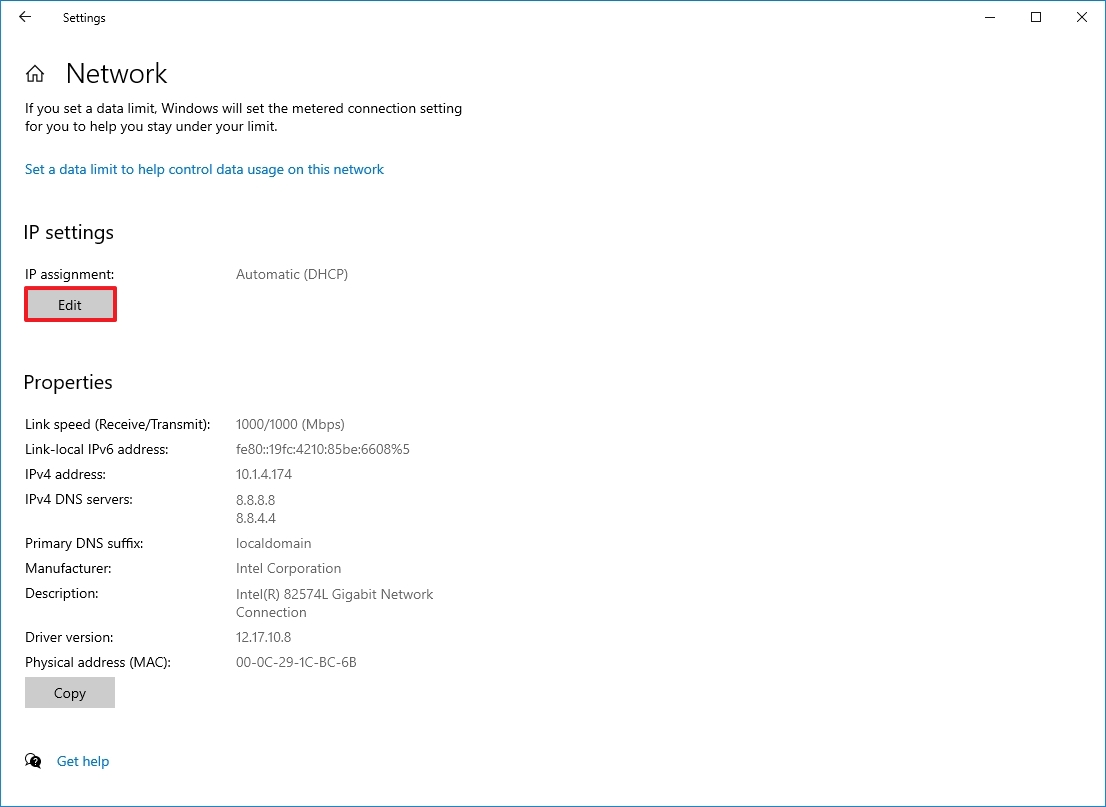
- في قسم “Edit IP settings” (تحرير إعدادات IP)، حدد خيار Manual (يدوي).
- قم بتشغيل مفتاح تبديل IPv4 toggle (تبديل IPv4).
- أدخل عنوان DNS الأساسي في قسم “Preferred DNS server” (خادم DNS المفضل). على سبيل المثال:
- Cloudflare: 1.1.1.1
- Google Public DNS: 8.8.8.8
- OpenDNS: 208.67.222.222
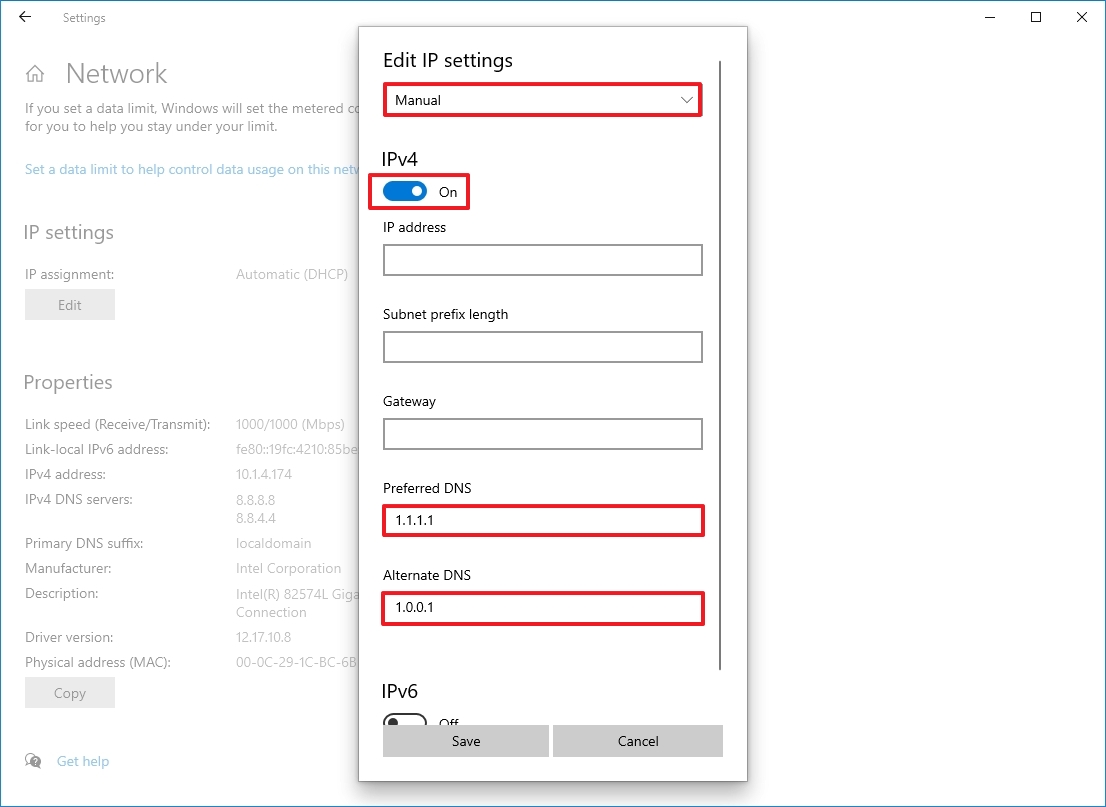
- أدخل عنوان DNS الثانوي في قسم “Alternate DNS server” (خادم DNS البديل). يمكنك استخدام أحد العناوين الثانوية التالية:
- Cloudflare: 1.0.0.1
- Google Public DNS: 8.8.4.4
- OpenDNS: 208.67.220.220
كيفية تغيير إعدادات DNS باستخدام موجه الأوامر في Windows 10
لتغيير إعدادات DNS الخاصة بالكمبيوتر عبر موجه الأوامر (Command Prompt)، اتبع الخطوات التالية:
1. افتح قائمة ابدأ (Start).
2. ابحث عن موجه الأوامر (Command Prompt)، وانقر بزر الماوس الأيمن على النتيجة الأولى، ثم حدد خيار تشغيل كمسؤول (Run as administrator). هذه الخطوة ضرورية لتوفير صلاحيات كافية لتعديل إعدادات الشبكة.
3. اكتب الأمر التالي لتشغيل أداة تغيير إعدادات الشبكة، ثم اضغط على مفتاح Enter:
netsh
4. اكتب الأمر التالي لتحديد أسماء محولات الشبكة المتوفرة لديك، ثم اضغط على مفتاح Enter:
interface show interface
سيؤدي هذا الأمر إلى عرض قائمة بجميع محولات الشبكة النشطة على جهازك، بما في ذلك Ethernet و Wi-Fi. لاحظ الاسم الدقيق للمحول الذي ترغب في تعديل إعدادات DNS الخاصة به.
5. اكتب الأمر التالي لتعيين عنوان IP لخادم DNS الأساسي، ثم اضغط على مفتاح Enter:
interface ip set dns name=”اسم_المحول” source=”static” address=”X.X.X.X”
في هذا الأمر، استبدل “اسم_المحول” بالاسم الدقيق لمحَوِّل الشبكة الذي حددته في الخطوة 4. واستبدل “X.X.X.X” بعنوان IP لخادم DNS الذي تريد استخدامه. على سبيل المثال:
لتعيين خادم DNS الأساسي لـ Cloudflare، استخدم العنوان 1.1.1.1.
لتعيين خادم DNS الأساسي لـ Google Public DNS، استخدم العنوان 8.8.8.8.
لتعيين خادم DNS الأساسي لـ OpenDNS، استخدم العنوان 208.67.222.222.
مثال: لتعيين عنوان DNS الأساسي إلى 1.1.1.1 لمحَوِّل الشبكة المسمى “Ethernet1″، سيكون الأمر كالتالي:
interface ip set dns name=”Ethernet1″ source=”static” address=”1.1.1.1″
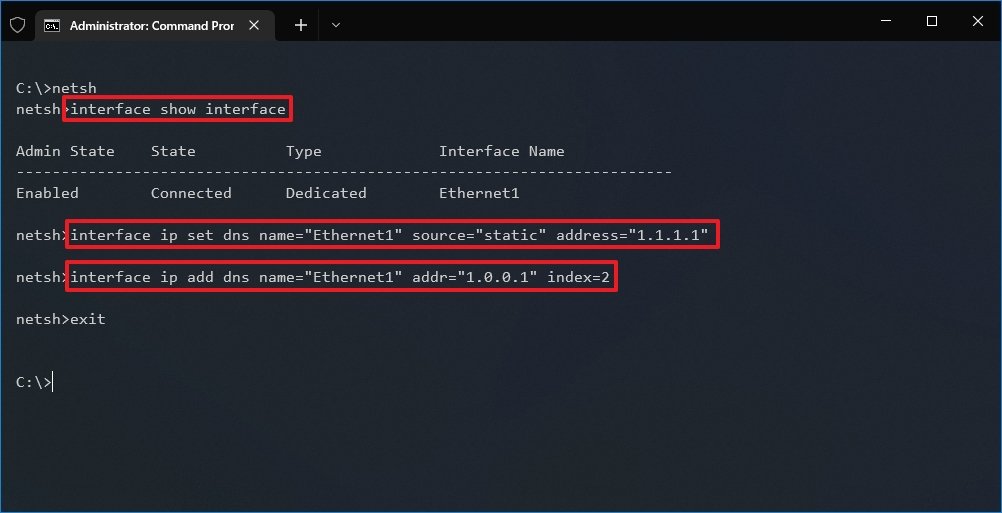
6. اكتب الأمر التالي لإضافة عنوان IP لخادم DNS بديل (ثانوي)، ثم اضغط على مفتاح Enter:
interface ip add dns name=”اسم_المحول” addr=”X.X.X.X” index=2
في هذا الأمر، استبدل “اسم_المحول” بالاسم الدقيق لمحَوِّل الشبكة الذي حددته في الخطوة 4، واستبدل “X.X.X.X” بالعنوان الثانوي لخادم DNS.
مثال: لتعيين عنوان DNS الثانوي إلى 1.0.0.1 لمحَوِّل الشبكة المسمى “Ethernet1″، سيكون الأمر كالتالي:
interface ip add dns name=”Ethernet1″ addr=”1.0.0.1” index=2
نصيحة سريعة: يمكنك تكرار الخطوات المذكورة أعلاه لإضافة المزيد من العناوين إذا لزم الأمر. ومع ذلك، في الأمر، يجب عليك زيادة رقم خيار الفهرس بمقدار “1”. على سبيل المثال:
interface ip add dns name=”Ethernet1″ addr=”8.8.8.8″ index=3
بمجرد إكمال الخطوات، سيبدأ Windows 10 في استخدام عناوين خادم DNS الجديدة لتحويل أسماء النطاقات إلى عناوين رقمية يمكن لجهازك فهمها. تغيير إعدادات DNS يمكن أن يحسن سرعة تصفح الإنترنت وأمانه.
كيفية تغيير إعدادات DNS باستخدام PowerShell في Windows 10
لتغيير إعدادات DNS الخاصة بالكمبيوتر الخاص بك من خلال PowerShell، اتبع الخطوات التالية:
- افتح قائمة Start.
- ابحث عن PowerShell، وانقر بزر الماوس الأيمن على النتيجة الأولى، ثم حدد خيار Run as administrator لتشغيله كمسؤول.
- اكتب الأمر التالي، مع ملاحظة إعدادات “InterfaceIndex” و “DNSServer” من التكوين الحالي، ثم اضغط على مفتاح Enter:
Get-NetIPConfigurationسيساعدك هذا الأمر في تحديد الواجهة التي ترغب في تغيير إعدادات DNS الخاصة بها.
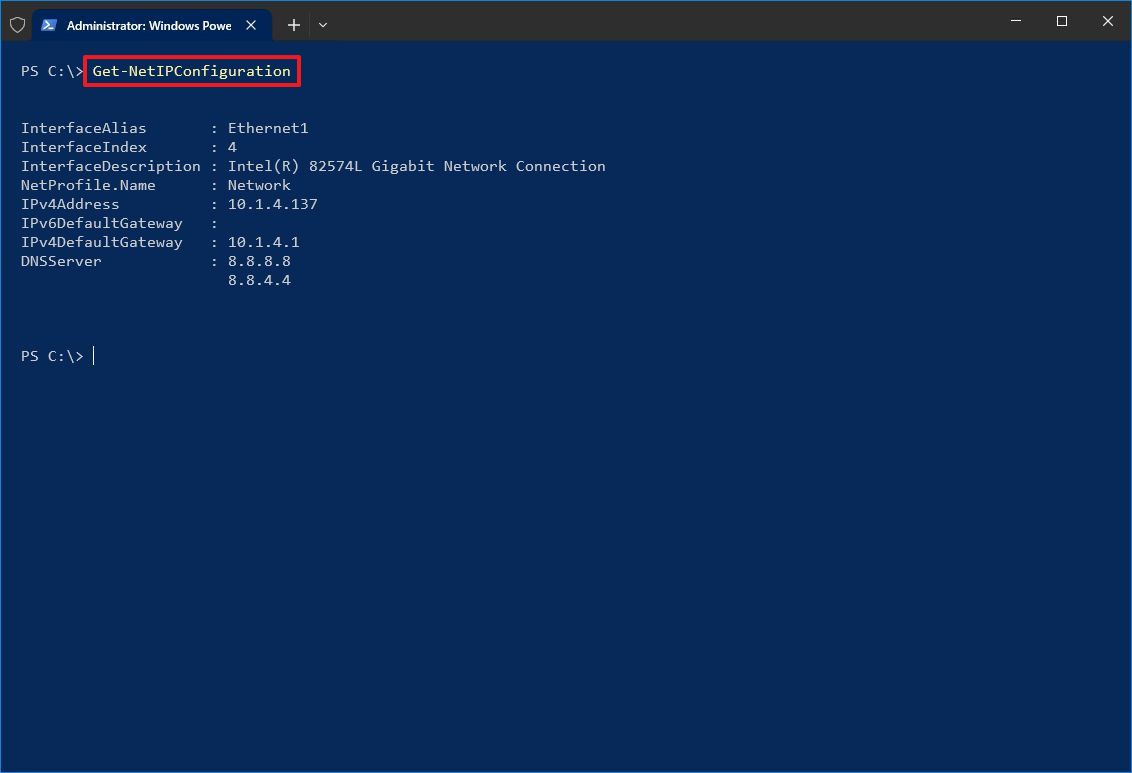
- لتكوين عنوان DNS أساسي، اكتب الأمر التالي واضغط على Enter:
Set-DnsClientServerAddress -InterfaceIndex ADAPTER-INDEX -ServerAddresses X.X.X.X
في الأمر السابق، استبدل “ADAPTER-INDEX” برقم محول الشبكة الذي حددته في الخطوة 3، واستبدل “X.X.X.X” بعنوان IP الذي تريد استخدامه. على سبيل المثال:
- Cloudflare: 1.1.1.1 و 1.0.0.1
- Google Public DNS: 8.8.8.8 و 8.8.4.4
- OpenDNS: 208.67.222.222 و 208.67.220.220
يوضح المثال التالي كيفية تعيين عنوان DNS الأساسي إلى 1.1.1.1:
Set-DnsClientServerAddress -InterfaceIndex 4 -ServerAddresses 1.1.1.1
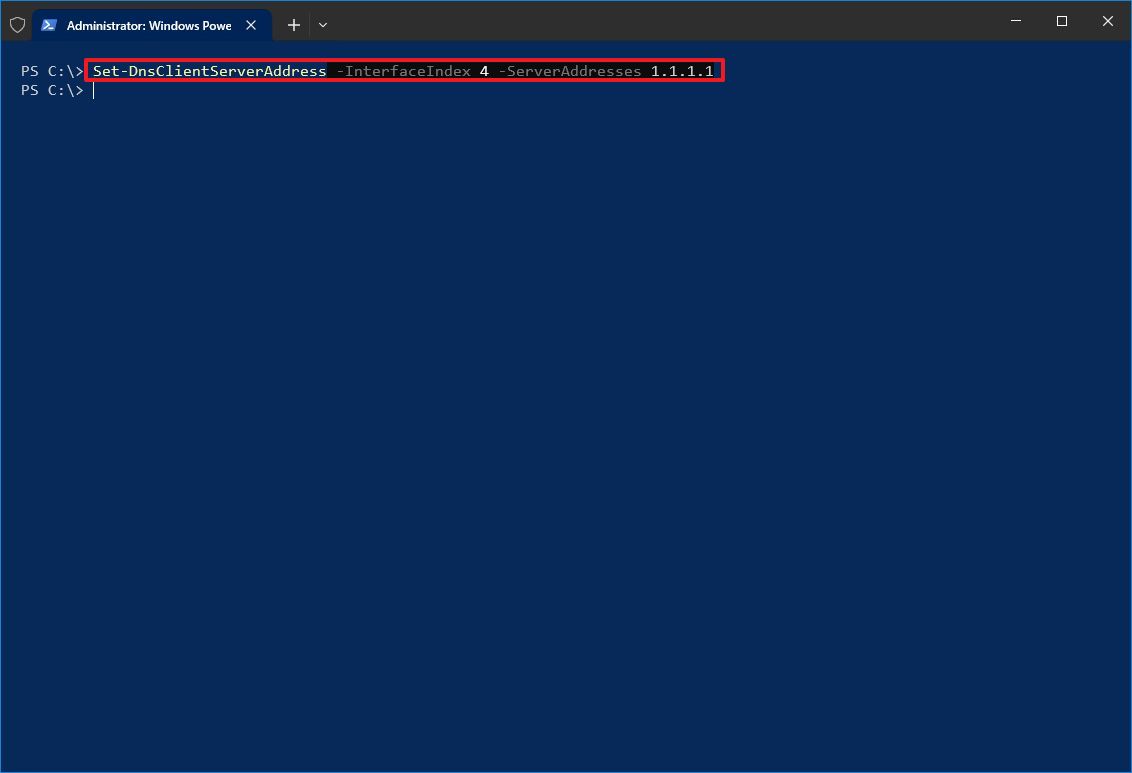
- لتكوين عناوين DNS أساسية وثانوية، اكتب الأمر التالي واضغط على Enter:
Set-DnsClientServerAddress -InterfaceIndex ADAPTER-INDEX -ServerAddresses X.X.X.X, X.X.X.X
في الأمر السابق، استبدل “ADAPTER-INDEX” برقم محول الشبكة الذي حددته في الخطوة 3، واستبدل “X.X.X.X” بعناوين IP التي تريد استخدامها.
يوضح المثال التالي كيفية تعيين عنوان DNS الأساسي إلى 1.1.1.1 والثانوي إلى 1.0.0.1:
Set-DnsClientServerAddress -InterfaceIndex 4 -ServerAddresses 1.1.1.1, 1.0.0.1
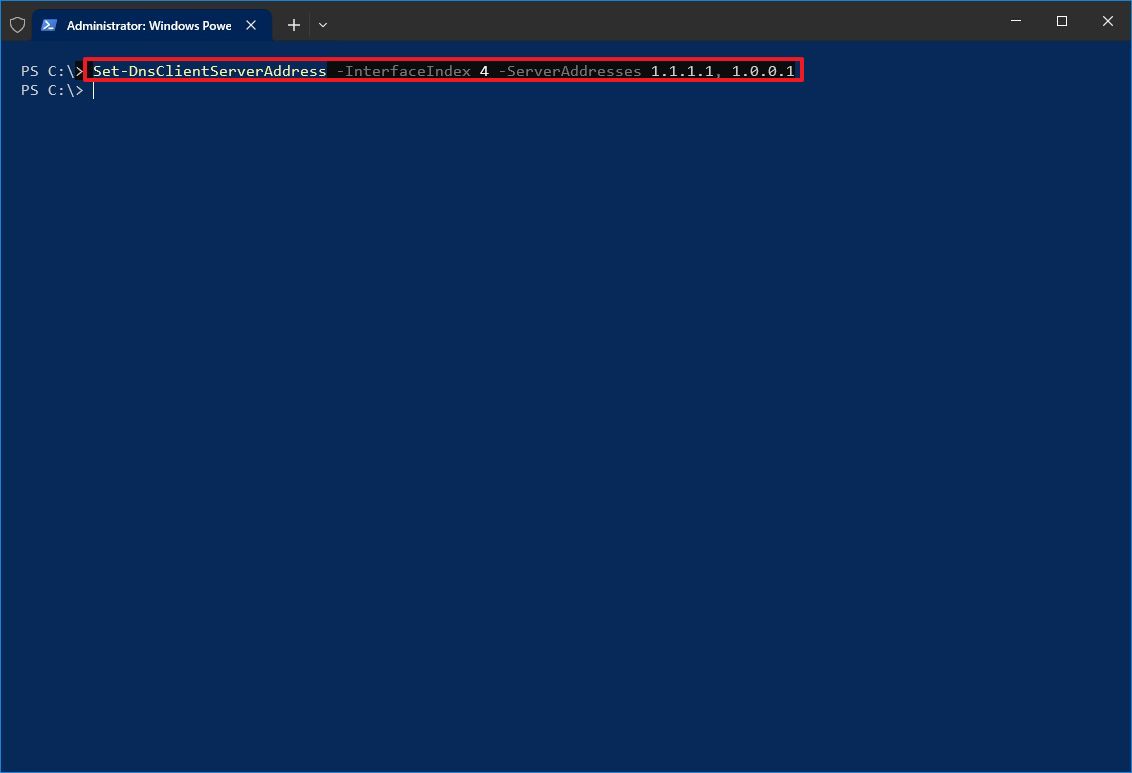


Comments are closed.